Win10系统补丁更新在哪里?Win10更新补丁的教程
大家在操作电脑的时候最担心的就是系统出现漏洞,导致病毒入侵等等,因此微软定期发布补丁更新,以修复漏洞、增强系统安全性和稳定性,而在Win10系统中,你可以通过以下步骤找到系统补丁更新,那么下面就让我们一起来看看吧。
大家在操作电脑的时候最担心的就是系统出现漏洞,导致病毒入侵等等,因此微软定期发布补丁更新,以修复漏洞、增强系统安全性和稳定性,而在Win10系统中,你可以通过以下步骤找到系统补丁更新,那么下面就让我们一起来看看吧。
方法一
1. 使用快捷键“win+i”打开设置,找到“更新和安全”,点击进入。
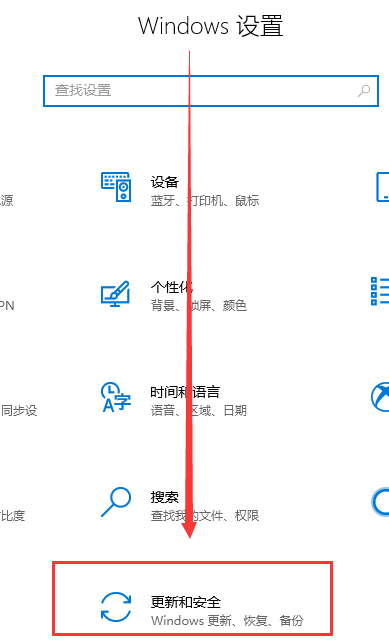
2. 然后在打开的窗口中找到“检查更新”检查是否需要更新。如果有,下方会有“立即下载并安装”提示,点击安装即可。
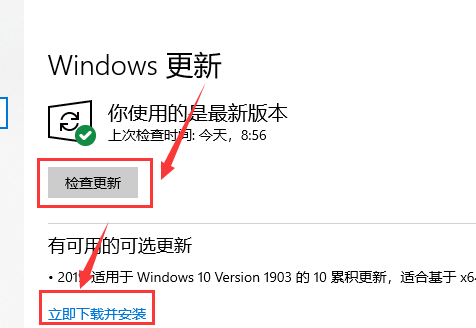
方法二
1. 首先用户需要使用到安全软件,这里举例为360安全卫士。
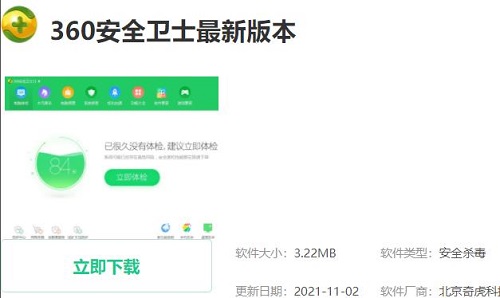
2. 然后点击里面的“系统修复”。

3. 随后在修复下面选择“漏洞修复”。
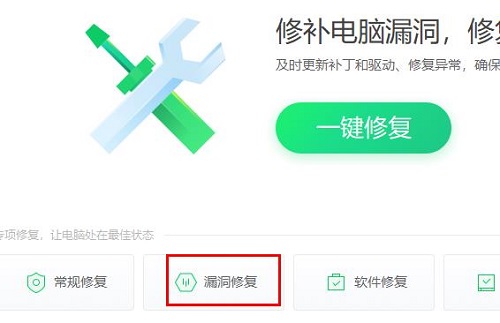
4. 最后等待扫描完成,即可选择修复漏洞。
方法三:直接安装补丁
可以在本站直接下载所需要的补丁进行安装。
以上就是系统之家小编为你带来的关于“Win10系统补丁更新在哪里?Win10更新补丁的教程”的解决方法了,希望可以解决你的问题,感谢您的阅读,更多精彩内容请关注系统之家官网。
Win10教程最新文章
游戏排行
热点推荐
换一换- Win10选21H2还是22H2好?Win10 22h2和21h2的区别
- 电脑开机提示:please power down and connect the pcie power cable(s)
- Win10消费者版本是什么意思?Win10消费者版本介绍
- Win10电脑提取压缩包出现错误提示代码0x80004005解决方法
- Win10怎么关闭左下角搜索框?Win10左下角搜索框关闭教程
- Win10自带浏览器卸载了怎么恢复?
- Win10卸载不了更新补丁怎么办?没有成功卸载全部更新解决方法
- Win10打开文件提示“在商店中查找应用”怎么办?
- Win10连接投影仪不显示怎么解决?Win10连接投影仪无信号怎么办?
- 如何让Win10启动后进入选择用户界面





















